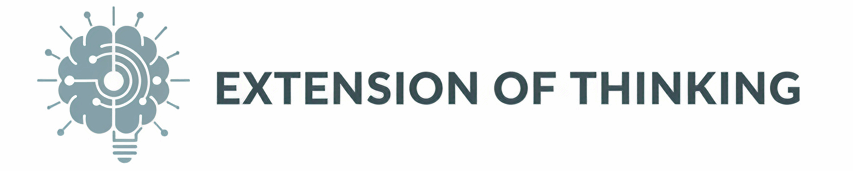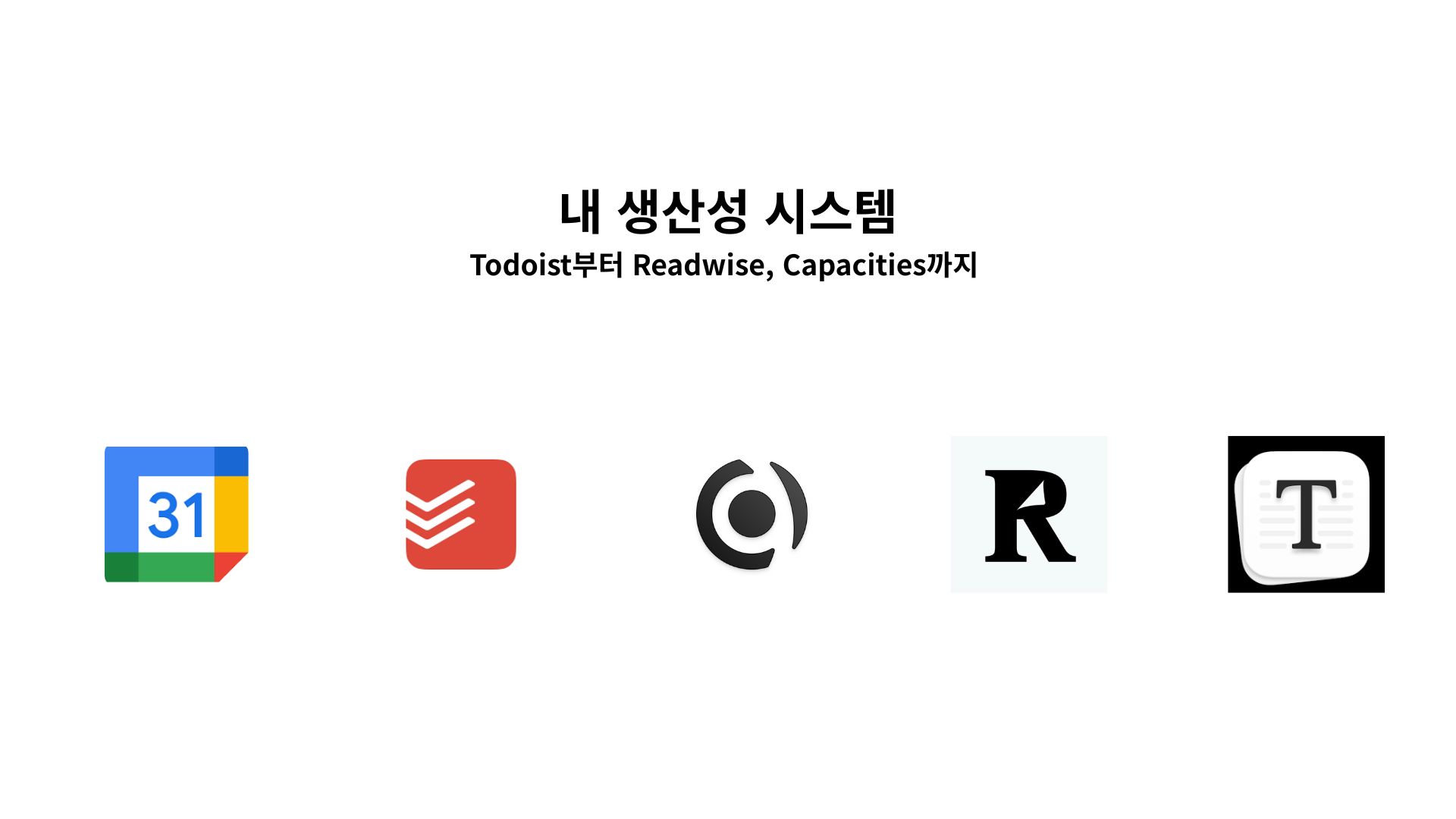생산성 시스템에 대한 내 집착은 대학생 때 시작됐다. 한정된 시간을 효율적으로 분배해 일상을 최대한 효과적으로 관리하기 위해선 ‘좋은 도구’가 필수였다. GTD, 제텔카스텐, 세컨드 브레인까지 여러 인기 있는 생산성 관리 방법을 시도했다.
좋은 도구(Tool)가 없어도 주어진 업무를 충분히 처리할 수 있다. 어떤 이들은 종이와 펜만 가지고 생산적인 하루를 살아내기도 한다. 그러나 내 업무 방식에 맞는 도구를 효율적으로 사용하는 방법을 익힌다면, 업무 처리 속도는 훨씬 더 배가될 것이다. 한정된 시간을 남들보다 더 효율적으로 사용할 수 있게 되는 것이다.
최근 수년 간 시장에는 너무나 다양한 생산성 애플리케이션이 출시됐다. 나 역시 내 시스템에 맞는 도구를 찾기 위해 끊임없이 여러 앱들을 오가며 실험을 계속했다. 그 결과 간단하면서도 내 업무 환경에 맞는 나만의 시스템을 구축했다.
내 업무 환경에 필요한 주요 구성 요소는 다음과 같다.
- 시간 관리를 위한 캘린더
- 할일 관리를 위한 To-do 리스트
- 습득한 정보를 지식 창고에 모으기 위한 하이라이트 매니저
- 정보와 지식을 보관할 창고
- 마크다운 글 쓰기 툴
참고로 나는 업무 특성상 윈도우와 안드로이드를 메인 OS로 사용한다. 상당수 생산성 앱들은 macOS와 iOS만 지원하는 경우가 많아, 탐 나는 앱을 발견하고도 포기한 경우가 많다. 아래 나온 앱들은 모두 윈도우, 안드로이드, macOS, iOS를 지원한다.
Google Calender – 직관적이면서도 파워풀한 캘린더
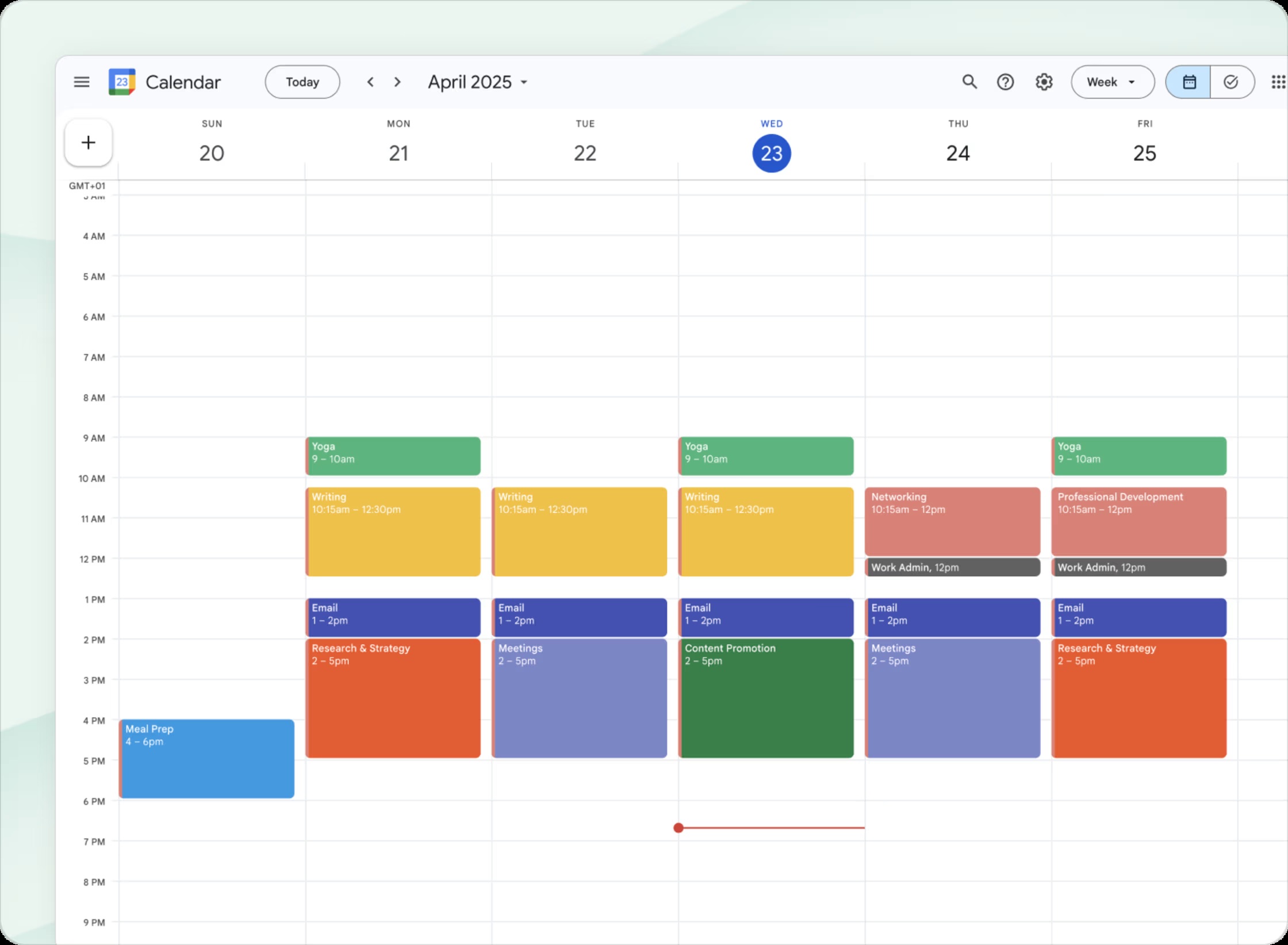 ©Todoist
©Todoist
시중에 많은 캘린더 앱이 있지만, Google Calendar 만큼 직관적이면서도 강력한 기능을 갖춘 앱은 많지 않다. 여러 단축키를 통해 빠르게 할일을 정리할 수 있고, Gmail이나 Task 등 다른 구글 앱과 자유롭게 연동되고, 크로스 플랫폼을 완벽히 지원하고, 결정적으로 무료다!
캘린더가 복잡해보이는 것을 좋아하지 않는 나는, 일정들을 종류에 따라 세 가지 색상으로 구분한다.
- 빨간색 : Work. 업무와 관련된 모든 일정은 Work로 분류한다. 면담, 식사 약속, 취재 일정 등.
- 파란색 : Personal. 개인적인 업무 및 약속은 모두 Personal에 포함된다.
- 노란색 : Todoist. Google Calendar는 내가 쓰는 할일 관리 앱인 Todoist와 연동을 지원한다. Todoist에서 할일을 지정하면, Google Calendar에도 자동으로 동기화된다.
나는 Time Blocking 방식으로 하루 계획을 세우지는 않는다. 내 업무 자체가 시간 유동성이 매우 큰 데다가, 계획 세우는 데 너무 많은 시간을 쓰기는 싫다. Time Blocking을 활용하는 이들의 경우, Morgen 등 좀더 복잡한 기능을 지원하는 캘린더를 쓰는 것으로 보인다.
Todoist – 자연어 입력을 지원하는 최고의 할일 관리 앱
Todoist는 오랜 시간 애용하고 있는 할일 관리(To-do list) 앱이다. 최근 유행하는 Motion, Akiflow 같은 복잡한 AI 어시스턴트 기능은 없지만, ‘할일 관리’라는 본질에 가장 충실한 앱 아닌가 싶다.
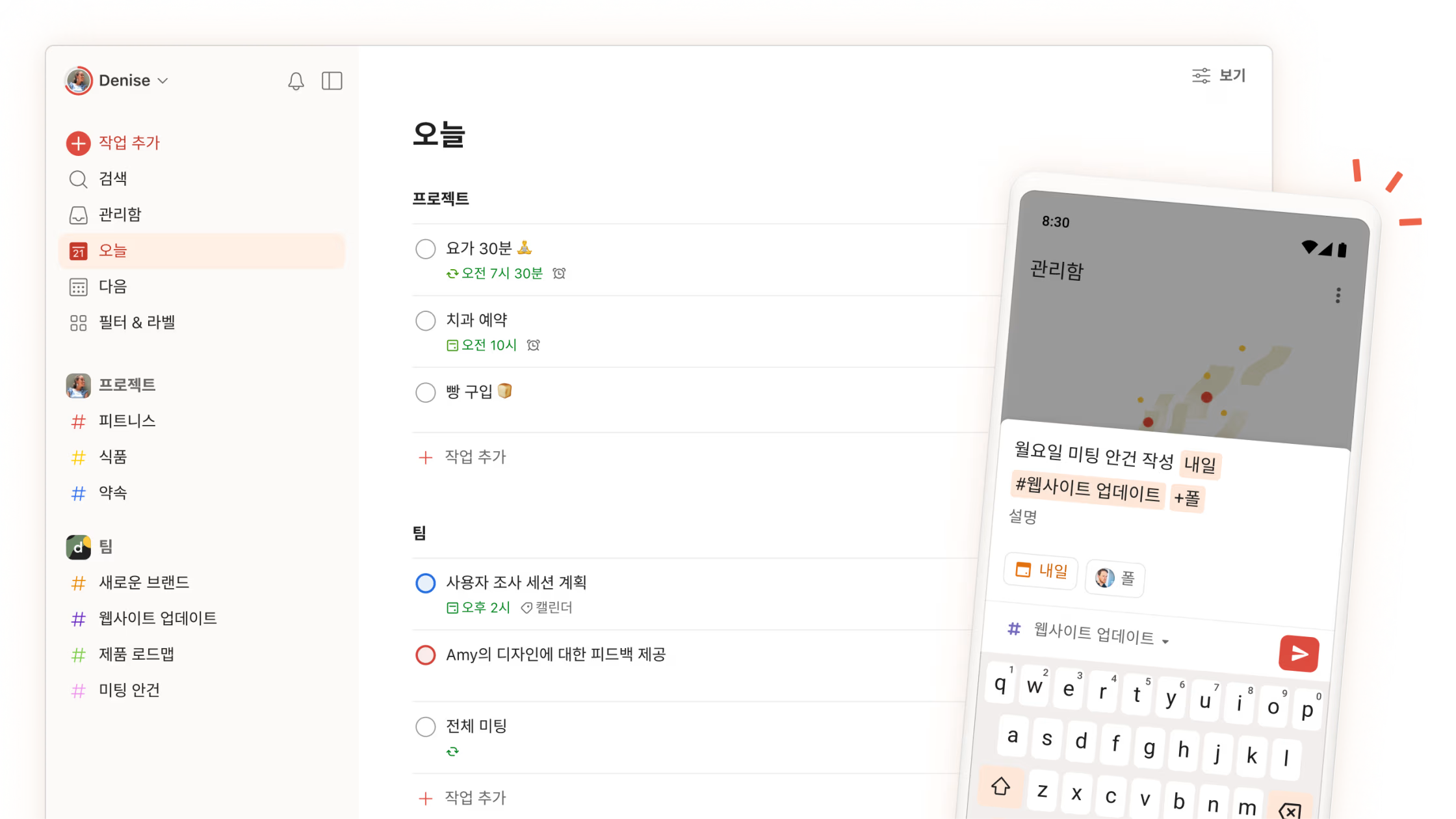 ©Todoist
©Todoist
Todoist의 대표적인 특징은 다음과 같다
- 자연어를 활용한 빠른 작업 관리
- 완벽한 멀티 플랫폼 지원
- 안정적인 동기화
날짜 및 시간, 프로젝트 등을 일일이 설정할 필요 없이 자연어로 입력하면 (ex : 내일 오후 7시 우유 구입) 자동으로 작업일이 설정된다.
나는 Todoist를 대학생이던 2016년쯤부터 유료로 구독해왔다. 기존에는 학교 메일로 가입된 계정을 쓰다가, 대학교를 졸업한 뒤 개인 메일로 재가입해 현재까지 활용하고 있다. Todoist에는 작업을 제때 완료할 때마다 적립되는 ‘Karma’라는 점수가 있는데, 나는 최고 등급인 ‘계몽가’ 바로 밑인 ‘그랜드 마스터’다.
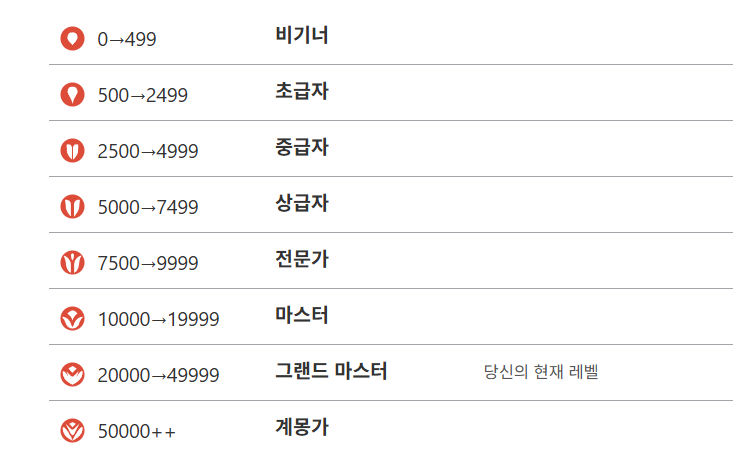 내 Karma 레벨은 그랜드마스터
내 Karma 레벨은 그랜드마스터
Readwise – 최고의 하이라이트 매니저
Readwise는 내 ‘생각의 확장’의 코어를 담당하고 있다. Readwise는 여러 플랫폼에 분산돼 있는 하이라이트들을 한 데 모아 내 지식 창고에 전달하는 역할을 한다.
우리는 다양한 소스에서 정보를 습득한다.
- 전자책
- 뉴스 기사
- 유튜브
- 팟캐스트
문제는 각 정보 취득 경로가 서로 분절돼 있어서, 여러 정보를 한 데 모아 정리하기가 매우 어렵다는 점이다.
Readwise는 여러 소스들과 연결해 내 하이라이트를 자동으로 Evernote, Notion, Obsidian 같은 노트 앱에 자동으로 보내주는 역할을 한다. 예컨대 내가 Kindle 앱으로 책을 읽다가 특정 문구에 하이라이트를 하면, 이 하이라이트는 자동으로 내 Notion에 보내진다.
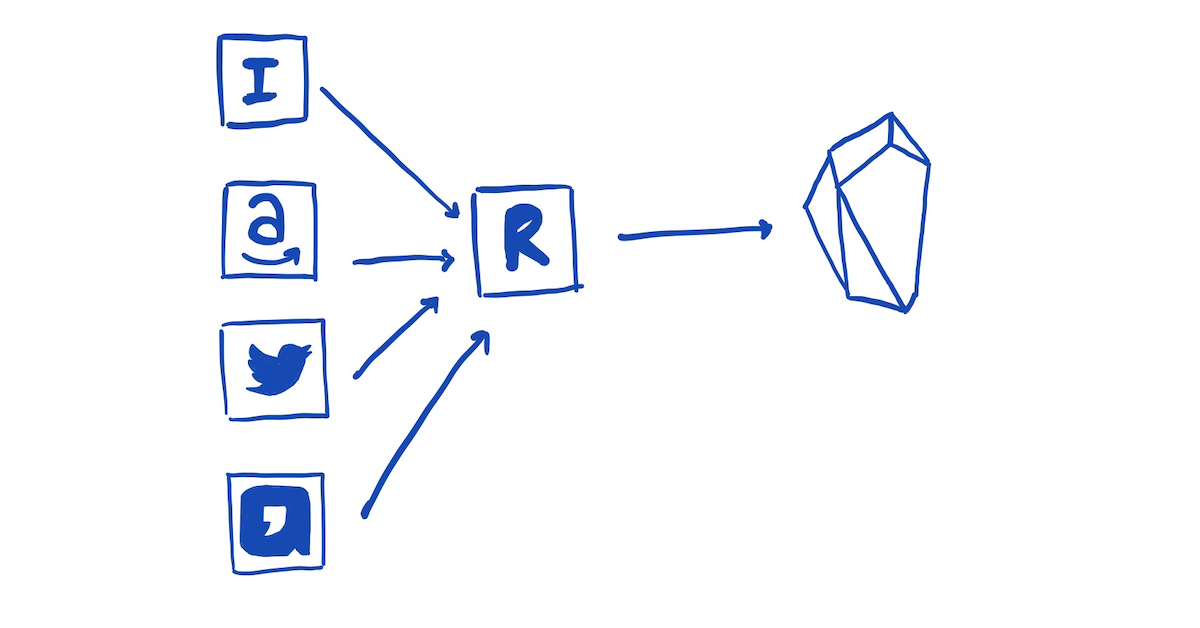
©Nicole van der Hoeven
아쉽게도, 현재 Readwise는 내 메인 노트 앱인 Capacities와의 연동을 지원하고 있지 않다. 그래서 나는 일단 하이라이트를 Notion으로 자동으로 export한 다음, Notion에서 Capacities로 하이라이트를 수동으로 보낸다. 다행히도 최근 Capacities 팀이 Readwise Integration을 개발 중이라고 한다.
Capacities : 오브젝트 기반 노트 작성 애플리케이션
Capacities는 노트 간의 연결에 중점을 둔 오브젝트(Objects) 기반 노트 작성 애플리케이션이다. 나는 Capacities를 업무 뿐만 아니라 개인 지식 관리(PKM;Personal Knowledge Management) 툴로도 활용하고 있다.
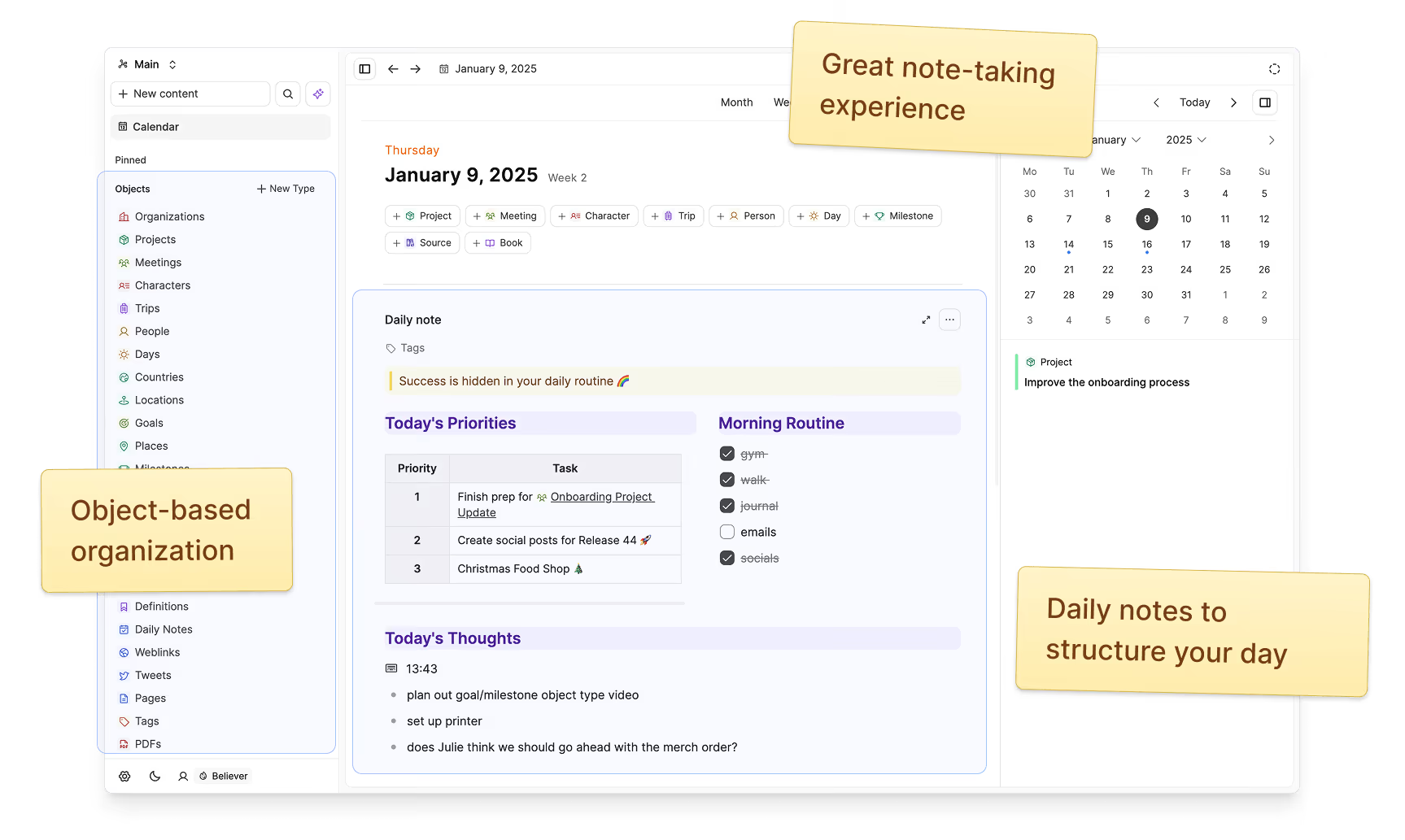
©Capacities
나는 대학생 때부터 회사 생활 초반까지 Evernote를 주로 이용했다. 그런데 2020년쯤 Roam Research라는 앱을 접하면서 노트 앱에 대한 근본적인 시각이 바뀌었다. Roam Research는 트리 구조였던 기존의 노트 테이킹 앱들과 달리, 업계 최초로 백링크(Backlink)를 지원한 노트 앱 중 하나였다. 백링크란 A노트에서 [[B노트]] 형태로 B노트를 태그하면, B노트에서도 링크를 건 A노트 페이지를 보여주는 방식이다. 이런 식으로 노트 간 상호 연결을 하면 마치 마인드맵처럼 지식의 연결성을 한 눈에 파악할 수 있게 된다.
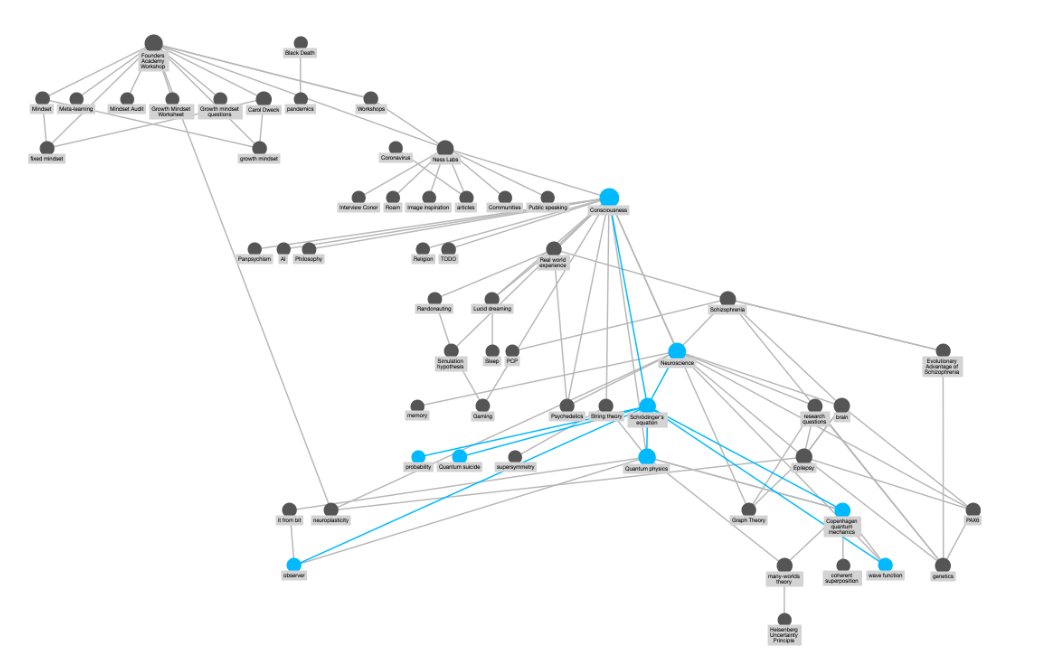
Roam Research의 Graph View. 노트 간 연결성을 한눈에 파악할 수 있다. ©Nesslabs
이후 백링크 기능을 지원하는 노트 앱이 우후죽순처럼 쏟아져 나왔는데, 나는 그중 Obsidian을 약 2년 간 사용했다. Obsidian은 사용자에게 무한한 커스터마이징 자유도를 제공하는 앱이지만, 선택지가 너무 많다보니 역설적으로 노트 작성에 집중하기 어렵다는 단점이 있었다.그러다 우연한 기회에서 Capacities를 접했고, 현재까지 애용하고 있다.
Capacities는 Obsidian보다 훨씬 더 직관적이다. 또 다양한 오브젝트(객체 유형; 예컨대 사람, 책, 이벤트 등)를 지원하고 있어, 노트별로 해당하는 오브젝트를 설정하면 이에 맞는 템플릿이 자동으로 설정된다.
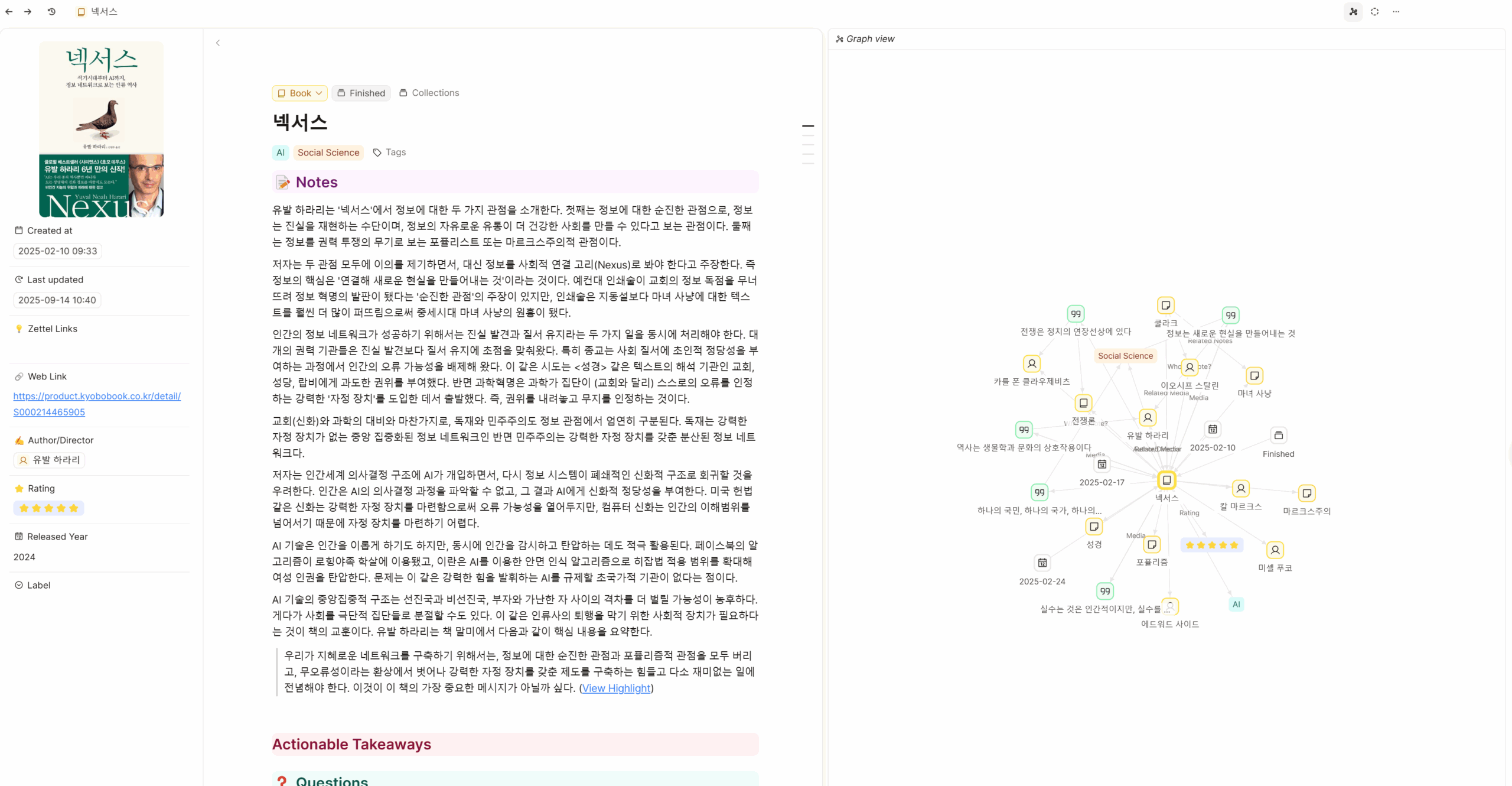
책 <넥서스>를 노트로 기록한 것. <넥서스>라는 노트를 ‘책’이라는 오브젝트로 설정하면, 사전에 설정해둔 책 템플릿에 맞춰 노트가 생성된다. 오른쪽은 <넥서스> 노트와 연결된 다른 노트를 보여주는 Graph View.
Typora : 미려한 마크다운 기반 글쓰기 툴
Typora는 미니멀한 마크다운(Markdown) 기반 에디터다. 마크다운은 일반 텍스트(Plain Text)로 서식 있는 문서를 빠르게 작성할 수 있는 마크업 언어다.
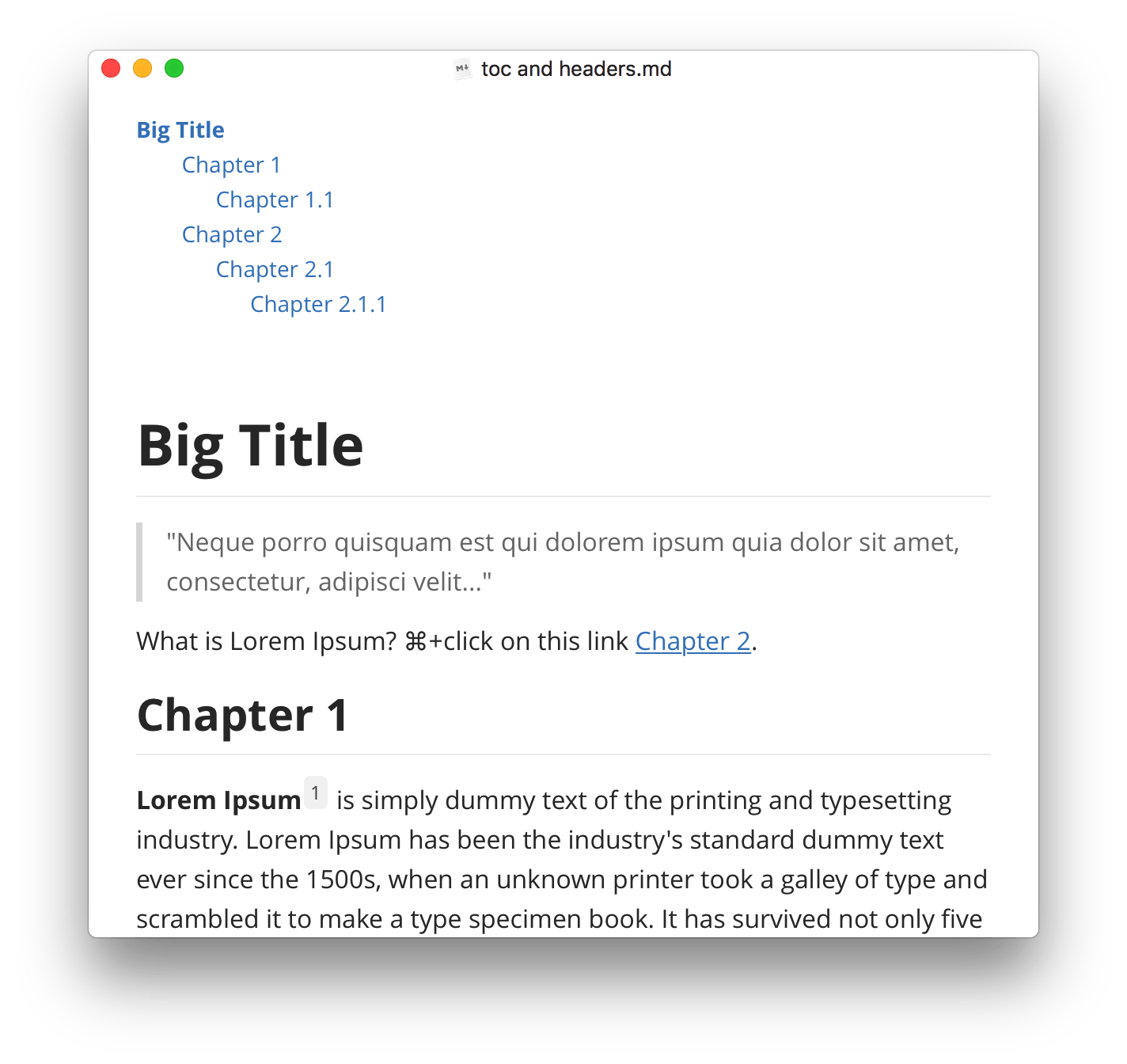
©Typora
일 할 때(기사 쓸 때)는 서식 있는 글을 쓸 일이 없어 워드(Word)나 메모장을 주로 이용하지만, 개인적인 기록을 남길 때는 마크다운 문법을 매우 선호한다. 키보드만 가지고 빠르게 서식 문서를 만들 수 있기 때문이다. Capacities에서 노트를 쓸 때나, Readwise에서 하이라이트를 정리할 때도 마크다운 문법을 활용한다.
Typora는 윈도우에서 사용할 수 있는 여러 마크다운 툴 중에서 가장 미려한 디자인을 가졌을 뿐 아니라, WYSIWYG(위즈윅·What You See Is What You Get·편집 화면에서 보는 그대로 결과물이 표시되는 방식)을 지원하는 에디터기도 하다. 따라서 별도의 프리뷰 모드로 진입하지 않아도 문서에 사진 등이 제대로 표시된다.
원래 사용하던 iA Writer의 경우 위즈윅 방식을 지원하지 않고, 윈도우 버전에선 한영 키가 제대로 먹지 않는 버그가 있다. Mac 환경에서의 iA Writer는 Typora보다 훨씬 다양한 기능을 지원하는 것 같은데, 윈도우는 상당수 기능이 빠져 있기도 하다.
디지털 도구는 사용자의 생산성을 증폭하기도, 갉아먹기도 한다. 나를 한 가지 일에 집중하게 도와주는 툴을 만나는 것은 이처럼 중요하다.